Wenn Sie feststellen, dass auf Ihrem Windows-Computer die Option "Versteckte Dateien, Ordner und Laufwerke anzeigen" nicht funktioniert - die Schaltfläche fehlt entweder oder hebt die Markierung jedes Mal auf, wenn Sie versuchen, sie im Dialogfeld "Ordneroptionen" zu aktivieren - dann können Sie mit den folgenden Schritten versuchen, sie zu aktivieren.
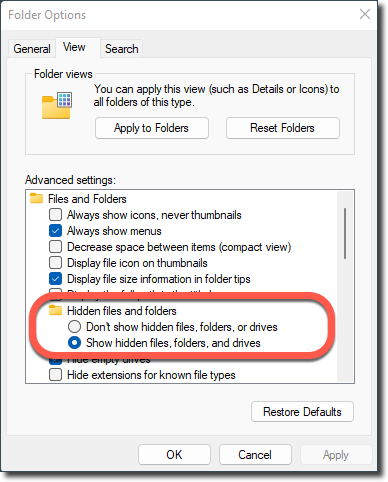
Warum funktioniert die Option "Versteckte Dateien und Ordner anzeigen" nicht?
Bei Angriffen auf Computer deaktivieren bestimmte Arten von Cyber-Bedrohungen die Fähigkeit des Systems, versteckte Elemente anzuzeigen, um sich unter Windows besser zu tarnen. Aus diesem Grund werden die Änderungen nach dem Schließen des Dialogfelds zurückgesetzt, selbst wenn Sie in den Ordneroptionen auf die Registerkarte "Ansicht" gehen und das Optionsfeld "Ausgeblendete Dateien, Ordner und Laufwerke anzeigen" auswählen.
Lösung
Schritt 1 - Führen Sie einen Antiviren-Scan durch
Wenn die Option "Ausgeblendete Dateien, Ordner und Laufwerke anzeigen" nicht funktioniert, besteht die erste und einfachste Lösung darin, zu prüfen, ob Ihr Computer einen Virus hat. Um Ihren Windows-PC mit Bitdefender auf Malware zu scannen, klicken Sie auf den Bereich System-Scan in der Mitte der Benutzeroberfläche.
Schritt 2 - Starten Sie den Computer neu
Einige von Bitdefender durchgeführte Desinfektionsroutinen erfordern einen Neustart, um abgeschlossen zu werden. Wenn also nach einem Bitdefender-Scan die Einstellungen für versteckte Dateien fehlen, starten Sie Ihren PC neu, um die versteckten Dateien wieder sichtbar zu machen.
Klicken Sie auf das Windows-Menü Start ⊞, klicken Sie auf den Einschaltknopf ![]() und wählen Sie dann Neustart.
und wählen Sie dann Neustart.
Schritt 3 - Versteckte Dateien, Ordner und Laufwerke anzeigen
Wenn aus irgendeinem Grund das Scannen und der Neustart das Problem nicht beheben, folgen Sie den folgenden Anweisungen, um versteckte Dateien und Ordner in Windows anzuzeigen:
Unter Windows 10, Windows 11
- Klicken Sie auf das Menü Windows ⊞ in der Taskleiste am unteren Rand des Bildschirms und geben Sie Ordner ein.
- Wählen Sie in den Suchergebnissen Datei-Explorer-Optionen.
- Wählen Sie die Registerkarte Ansicht.
- Wählen Sie unter Versteckte Dateien und Ordner die Option Versteckte Dateien, Ordner und Laufwerke anzeigen. Klicken Sie dann auf OK.
Unter Windows 8, Windows 8.1
- Gehen Sie in die obere rechte Ecke des Bildschirms, bewegen Sie den Mauszeiger nach unten und wählen Sie dann Suchen.
- Geben Sie Ordner in das Suchfeld ein und wählen Sie in den Suchergebnissen Ordneroptionen.
- Wählen Sie die Registerkarte Ansicht.
- Wählen Sie unter Erweiterte Einstellungen die Option Versteckte Dateien, Ordner und Laufwerke anzeigen und klicken Sie dann auf OK.
Unter Windows 7
- Klicken Sie auf die Windows 7 Schaltfläche Start
 und wählen Sie dann Systemsteuerung.
und wählen Sie dann Systemsteuerung. - Klicken Sie auf Darstellung und Personalisierung.
- Wählen Sie Ordneroptionen und dann die Registerkarte Ansicht aus.
- Wählen Sie unter Erweiterte Einstellungen die Option Ausgeblendete Dateien, Ordner und Laufwerke anzeigen und klicken Sie dann auf OK.